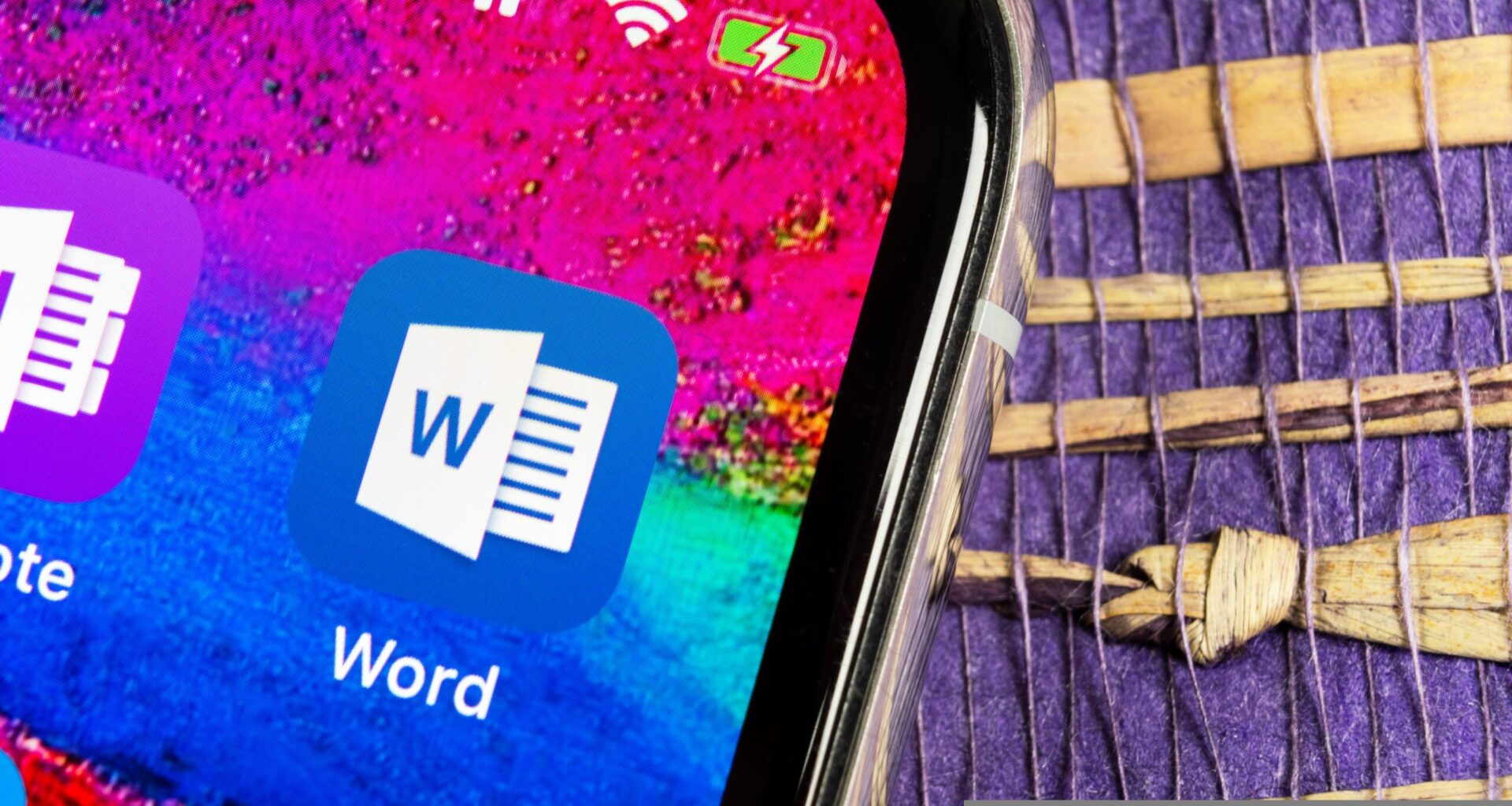Índice
Você se lembra a última vez que escreveu algo na mão, algo maior do que algumas linhas num caderno? Para a maioria foi na escola há alguns anos. Além disso, você tem que admitir que é como uma tortura: é lento, chato e ninguém desta os erros em vermelho (só a professora). Uma semana depois, você não consegue ler o que escreveu.
É ótimo que vivemos no século 21! A civilização, além de outros benefícios, criou o Word. Hoje, em vez de usar papel, você pode usar o editor de texto. Mas um problema permanece: os arquivos .doc .docx as vezes quebram. E quem sabe, se Tolstoy tivesse trabalhado com o Word, talvez não tivéssemos visto “Anna Karenina”, ou não conheceríamos Margaret Mitchell sem seu “Gone with the Wind.” apenas imagine – na manhã ela adiciona o último detalhe, então abre o arquivo e vê isso:

Tradução: “Nos desculpe, não podemos abrir “Corrupted.File.Docx” porque encontramos problemas em seus conteúdos.”
Ou isso:

Tradução: “O Word identificou um erro tentando abrir seu arquivo. Tente estas sugestões:
– Verifique as permissões do documento ou drive;
– Tenha certeza que há espaço suficiente na memória;
– Abra o arquivo com o Text Recovery Converter.”
Razões para um arquivo Word quebrar
Na verdade, há muitas razões para um arquivo quebrar e provavelmente suas mãos não tem nada a ver com isso. Talvez a energia tem sido cortada na hora de salvar, quebrado por conta de um erro do Word ou Windows, ou talvez tenha ido por conta própria para o BSOD.

As consequências negativas, é claro, são possíveis – aviso: autosave, criar cópias de um documento em mídia diferente, usar a versão atual do editor e o formato .docx (que resiste muito mais do que o .doc) todos esses truques são conhecidos por qualquer pessoa. Mas a prática mostra que ninguém se incomoda em vão, especialmente com tal problema. No entanto, já que você está lendo esse artigo, provavelmente não pensou em se prevenir. De outra forma, isso não ajudou muito, o que acontece de vez em quando.
Como recuperar um arquivo?
Primeiro, cheque o tamanho do arquivo restaurado e correlacione isso com a realidade (botão direito no arquivo, propriedades, detalhes, tamanho). Se você tem “quebrado”, por exemplo, um arquivo de 100 páginas com desenhos e gráficos e o documento pesa 3 KB, então você não vai conseguir recuperar nada; não há dados e eles não vão surgir do ar. A perca de conteúdo acontece na maioria das vezes quando salvar em um drive não acontece de forma bem-sucedida. Procure por um backup. Ou não procure e reescreva!
E agora, sobre o processo de recuperação. Danos em arquivos do Word podem ser divididos em “superficial” e “profundo”. Superficial é tratado com passos simples que permitem a recuperação total do documento. Mas arquivos com danos “profundos” não vão voltar a ser o que eram. O máximo que você pode extrair é o texto sem gráficos, formatação, desenhos e tabelas.
A operação de recuperação começa com os métodos mais simples. Vamos começar!
Se o paciente estiver vivo
Primeiro, você precisa tentar abrir o arquivo danificado em modo rascunho sem carregar links. Para isso, você precisa configurar o Word de acordo: Visualizar aba – no grupo Visualização, selecione rascunho.

Então Arquivo – Opções – Avançado e role até a subseção Mostrar conteúdo do documento, onde marcamos a caixa Usar fontes de rascunho nas visualizações Rascunho e Estrutura de tópicos e Mostrar códigos de campo em vez de seus valores.
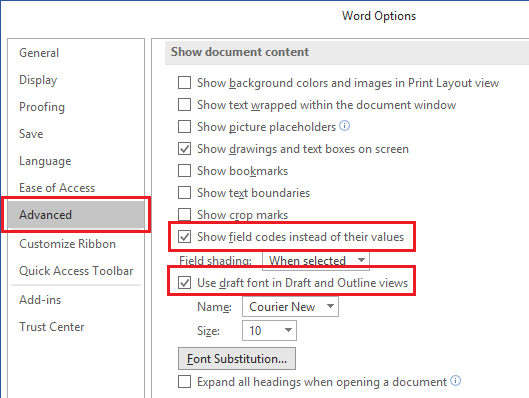
Role até a seção Avançado e desmarque as caixas Atualizar os links automáticos ao abrir.
Clique OK, restart o editor e tente abrir o documento danificado.
Segundo método
O segundo método é inserir o arquivo danificado em um arquivo “vivo”. Para fazer isso, crie um documento do Word – Insira a aba no campo de Texto, selecione Objeto – | Texto do arquivo-. Na caixa de diálogo, selecione o arquivo danificado e clique “Abrir”.

Outra forma é usar o utilitário Microsoft incorporado no editor. Abrir Word e Arquivo – Abrir e na caixa de diálogo, selecione a localização do arquivo danificado – clique no “bico” do campo “Abrir” e selecione “Abrir e reparar”. Cruzamos os dedos para dar sorte e esperamos talvez muito tempo.

Se o paciente não tem esperanças
Nas versões recentes do Word, o conversor “Recuperar Texto de Qualquer Arquivo” foi adicionado – isso permite que você extraia o texto a partir de arquivos muito mais danificados que no método descrito acima. A sequência de ações é a mesma: abrir o menu de arquivo do Word na caixa de diálogo, selecionar a localização do arquivo danificado, clicar no “bico” do campo “Tipo de arquivo” e selecionar “Recuperar texto de qualquer arquivo.” No entanto, esse método, infelizmente, permite que você salve apenas texto. Com todos os outros conteúdos, é necessário dizer adeus.
Nada ajudou. O que fazer?
Há uma saída nesta situação: você vai ter que procurar profissionais que por uma taxa moderada vão salvar o que puder de um arquivo danificado. De qualquer forma é melhor não esperar por mágica, não há terceiros que possam recuperar o arquivo como era. O melhor a esperar é recuperar o texto. No entanto, programas de terceiros e recursos online mostram uma eficiência maior do que qualquer solução da Microsoft.
A demanda por serviços de recuperação é significante e inevitavelmente tem muitas ofertas. Quem deve ser confiado para recuperar um documento? Você pode prosseguir por tentativa e erro, mas é melhor tentar com os especialistas da Recovery Toolbox. Com o passar dos anos, a empresa avançou no mercado e ganhou a reputação de desenvolvedora responsável por desenvolver algoritmos de recuperação avançados. E além disso, os serviços deles são relativamente baratos.

A utilidade Recovery Toolbox for Word é apresentada em duas formas. Você pode usar a interface da web: carregar o arquivo danificado direto no site, preencher o formulário onde deve especificar o e-mail e pagar $ 10 (cerca de 40 reais) – para receber o arquivo por e-mail. A interface da web é a melhor opção se você precisa recuperar um documento. Se há muitos, você pode comprar a versão desktop completa da Recovery Toolbox for Word por $ 27 (cerca de 110 reais).

Tudo isso é necessário se você quer recuperar um arquivo quebrado. Clique em “Analisar” e então “Começar recuperação”. Só vai faltar escolher o método de salvar ou exportando os dados recuperados em um Word ou salvar o texto em um .txt regular.
Recuperando um arquivo do Word
Para recuperar um arquivo danificado do Word, você precisa:
- Baixe, instale e abra o Recovery Toolbox for Word a partir do site oficial da ferramenta;
- Selecione um documento danificado;
- Clique no botão Analisar;
- Clique em Iniciar recuperação;
- Selecione o item Exportar para MS Word.
Corrupção de arquivos associados com tags XML
Um tópico separado é corrupção de arquivos associados com tags XML. Um trabalho diferente de várias páginas pode ser escrito sobre isso, mas, em resumo, um arquivo do Word, na verdade não é um arquivo, mas um arquivo no qual há muito de tudo o que juntos forma um documento do Microsoft Word. E você pode abri-lo com qualquer arquivador.
Dessa forma, se a opção de abrir o arquivo do editor gera um erro no espirito de “o nome do fim da tag deve equivaler ao tipo de elemento na tag inicial”, e então os números da linha e coluna são indicados, então o arquivo danificado deve ser “descompactado”. Depois vá para o documento.xml e abra usando o programa grátis Notepad++.
Na linha e coluna especificada no erro, haverá tags com uma ordem incorreta de fechamentos. É necessário restaurar a ordem correta fechando as tags para retornar a operabilidade do arquivo. Ou seja, a primeira tag aberta fecha por último, a segunda por último, mais uma, e assim por diante.
Obs: Boa sorte, e não se esqueça de fazer backup!
Saiba também como recuperar arquivos em Power Point!
Descubra mais sobre Showmetech
Assine para receber nossas notícias mais recentes por e-mail.